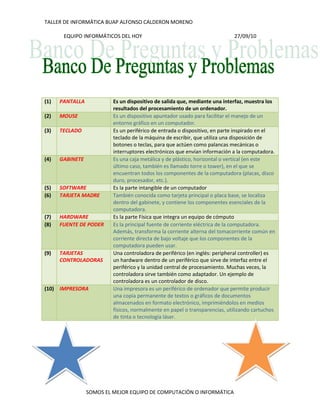
Renovacion de este banco de preguntas y problemas.
- 1. (1)PANTALLAEs un dispositivo de salida que, mediante una interfaz, muestra los resultados del procesamiento de un ordenador.(2)MOUSEEs un dispositivo apuntador usado para facilitar el manejo de un entorno gráfico en un computador.(3)TECLADOEs un periférico de entrada o dispositivo, en parte inspirado en el teclado de la máquina de escribir, que utiliza una disposición de botones o teclas, para que actúen como palancas mecánicas o interruptores electrónicos que envían información a la computadora.(4)GABINETEEs una caja metálica y de plástico, horizontal o vertical (en este último caso, también es llamado torre o tower), en el que se encuentran todos los componentes de la computadora (placas, disco duro, procesador, etc.).(5)SOFTWAREEs la parte intangible de un computador(6)TARJETA MADRETambién conocida como tarjeta principal o placa base, se localiza dentro del gabinete, y contiene los componentes esenciales de la computadora.(7)HARDWAREEs la parte Física que integra un equipo de cómputo(8)FUENTE DE PODEREs la principal fuente de corriente eléctrica de la computadora. Además, transforma la corriente alterna del tomacorriente común en corriente directa de bajo voltaje que los componentes de la computadora pueden usar. (9)TARJETAS CONTROLADORASUna controladora de periférico (en inglés: peripheral controller) es un hardware dentro de un periférico que sirve de interfaz entre el periférico y la unidad central de procesamiento. Muchas veces, la controladora sirve también como adaptador. Un ejemplo de controladora es un controlador de disco.(10)IMPRESORAUna impresora es un periférico de ordenador que permite producir una copia permanente de textos o gráficos de documentos almacenados en formato electrónico, imprimiéndolos en medios físicos, normalmente en papel o transparencias, utilizando cartuchos de tinta o tecnología láser.<br />Bit= 0 o 1Byte= 8 bitsKilobyte= 1024 bytes Megabyte= 1024 kilobytesGigabyte= 1024 MegabytesTerabyte= 1024 GigabytesPetabyte= 1024 TerabytesExabyte= 1024 Petabytes Zettabyte= 1024 ExabytesYottabyte= 1024 Zettabytes Brontobyte= 1024 YottabyesGeopbyte= 1024 Brontobytes <br />PUERTOS AL CPU<br />73152013335<br />PREGUNTAS<br />¿Qué es Hardware y con que otro nombre se le conoce? Son todos los componentes físicos que integran un equipo de computo, es decir, se le llama también toda la parte tangible del equipo<br />¿Cuáles son los dispositivos de memoria secundaria? Son las memorias temporales como las cintas magnéticas, los DVD, las memorias USB.<br />¿Esta la información en la memoria RAM guardada permanentemente? SI, NO ¿por qué? No porque es temporal<br />¿Cuál almacena más Información, un disco duro o una memoria USB (Flash)? ¿Cuánta? Un disco duro porque almacena mas de 100 gigabytes <br />¿Cuántos bits ocupa la palabra HARDWARE? 64 bits<br />¿Qué es Software y con que otro nombre se le conoce? Conjunto de instrucciones escritas por un programador, es decir, es la parte lógica también llamado lo intangible de un computador.<br />¿Qué significa MS DOS? Sistema Operativo de Disco de Microsoft<br />¿Qué antivirus tienen las computadoras del laboratorio? Scan Selected Files with antivir <br />¿En que lenguaje codifica la información la computadora? En código binario <br />¿Para que sirve la Ayuda y menciona la búsqueda se realizó en clase? La ayuda sirve para encontrar servicios que nos brinda Windows y saber utilizar más cómodamente la computadora y la búsqueda que se realizo en la clase fue la de métodos abreviados de teclados generales. <br />¿Cuáles son las marcas de formato? Son el salto de pagina, el espacio y la sangría <br />202628574930SON ELEMENTOS DEL GABINETE<br />NOMBREFUNCIÓNCPUCoordinar y controlar todas las operaciones que realiza el sistema, analiza, lee y ejecutaBIOSCódigo de software que localiza y reconoce los dispositivosDISCO DUROMemoria interna que almacena información permanentemente MEMORIA RAMMemoria que guarda información temporalBUS DE DATOSSon vías de comunicación <br /> <br />SOFTWARE Y SUS 5 TIPOS PRINCIPALES<br />Software EjemplosSISTEMAS OPERATIVOSWindows, MS-DOS, LENGUAJESJava, Microsoft visual Basic, APLICACIONES Word, internet Explorer REDLAN y WAN DAÑINOSCaballos de Troya y virus informático <br />453199548641031902405930901622425593090<br />1689102540<br />Suprimir: elimina el archivoMenú contextual: abre el menúTabulación: desplaza la direcciónEscape: sirve para salir de aplicaciones<br />44723053886201408430388620-254000269875<br />Caps loock o bloq mayúsculas: sirve para convertir letra minúscula a mayúscula o a la inversaControl: tecla de combinación Shift: para combinaciones o para poner mayúsculaEntrar o enter: sirve para entrar a una aplicación -3265805135382017843512065<br />6172202647952374900181610<br />Tecla alterna gr: sirve para realizar determinadas acciones en combinación con otra tecla en algunos programasTecla alterna: sirve para realizar determinadas acciones en combinación con otra tecla<br />Tecla Windows: abre el menú principal llamado inicio o ventana de Windows<br />562610294005<br />TECLASFUNCIÓNALT + TABCambia de aplicación ALT + BARRA ESPACIADORAMenú flotanteTAB (EN UNA VENTANA)Da sangría o hace cambio de opciónSHIF + TAB (EN UNA VENTANA)Regresa la opción de un hipervínculo F3BúsquedaCONTROL + F1Quita la cinta de opciones de WordRE PAGPagina anteriorAV PAGPagina siguiente WINDOWSMenú principal (inicio)F1AyudaF2Cambia de nombre de una carpetaCONTROL + CCopiarCONTROL + VPegar<br />Microsoft Word 2007 <br />Elementos de la pantalla inicial <br />La nueva interfaz de Word está diseñada para adaptarse mejor a la forma en que la gente suele trabajar con el programa. Cuando iniciamos Word por primera vez, la interfaz está compuesta por los siguientes elementos: <br />(A) El Botón de Office. El cual contiene acciones como crear un documento abrir uno existente, guardar e imprimir entre otras, se encuentra en la esquina superior izquierda de la pantalla.<br />(B) Ficha de opciones. Existen siete fichas en la cinta de opciones. Para mostrar los botones de cualquier ficha sólo tiene que hacer clic en la pestaña correspondiente.<br />(C) Barra de Herramientas de Acceso Rápido. Contiene iconos para ejecutar de forma inmediata algunos de los comandos más habituales como Guardar, Deshacer, Rehacer, Vista preliminar, etc.<br />(D) Barra de Titulo. Sé muestra el nombre del documento activo. En su extremo derecho están los botones habituales que nos permiten ocultar de forma temporal la ventana de Word haciendo clic en el Botón Minimizar, ajustar el tamaño de la ventana de con el botón Restaurar/Maximizar y Cerrar el Documento activo o Salir de Word con el botón Cerrar.<br />(E) Grupo existen otros comandos que no se utilizan con tanta frecuencia y que en vez de estar representados por medio de botones están contenidos en cuadros de dialogo.<br />(F) Cinta de Opciones. Tiene un comportamiento inteligente que consiste básicamente en mostrar solo los comandos más importantes y los que el usuario va utilizando. <br />(G) Iniciador del cuadro de Dialogo del grupo. Para acceder al cuadro <br />De Dialogo de un grupo hay que pulsar el botón que se encuentra en la esquina derecha del grupo de la Cinta de Opciones. <br />(H) Barra de Herramientas de Vista. En la parte inferior de la pantalla se encuentra una pequeña barra que comprende las opciones de visualización.<br />(I) La Barra de Estado. Nos proporciona información sobre el Documento abierto<br />